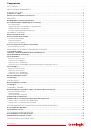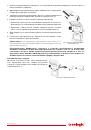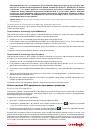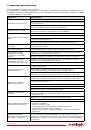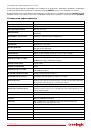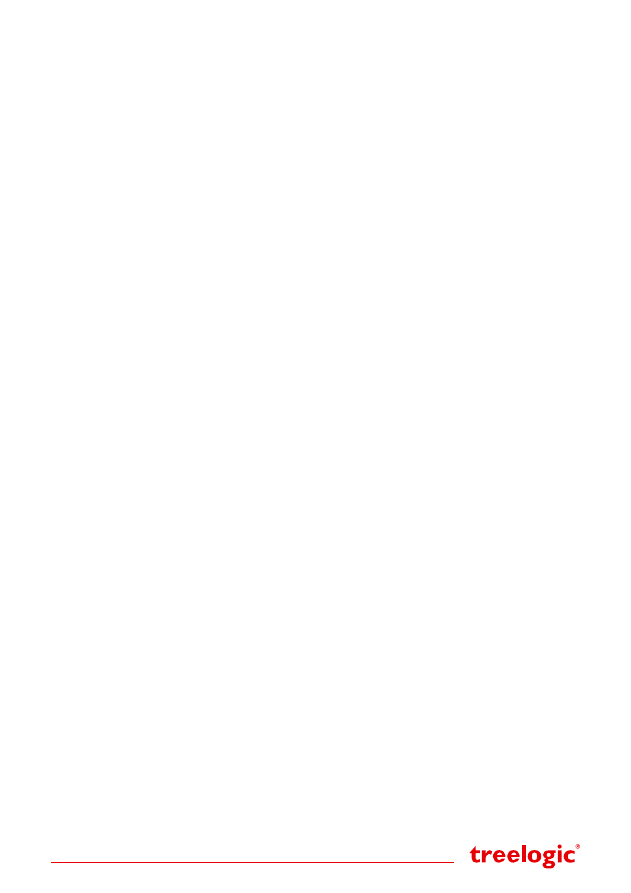
Страница 14
Просмотр файлов
устройство поддерживает просмотр и удаление отснятых файлов. Вы можете просматривать отснятые
файлы:
• Непосредственно на экране видеорегистратора.
• На компьютере.
• На телевизоре, DVD-проигрывателе или другом внешнем дисплее.
Вход в режим просмотра фото и видео на экране видеорегистратора
Для просмотра видеофайлов на видеорегистраторе
выйдите из режима видеосъемки, нажав кнопку
[REC]
, затем нажмите и удерживайте кнопку
[MODE]
– на экране отобразится меню предварительно-
го просмотра с иконками отснятых файлов. Для выхода из режима просмотра вновь нажмите кнопку
[MODE]
.
В режиме просмотра доступны следующие операции:
•
Выбор файла .
В режиме «Просмотр» используйте клавиши навигации для выбора иконки видео-
файла или фотографии. Для просмотра файла нажмите кнопку
[OK]
. Нажмите кнопку
[MENU]
для
возврата в меню предварительного просмотра.
•
Запись стоп-кадра .
Нажмите кнопку
[OK]
для паузы воспроизведения видеофайла и кнопку
[REC]
для записи стоп-кадра.
•
Удаление файла .
При просмотре файла нажмите кнопку
[MENU]
и подтвердите удаление, нажав
[OK]
.
Дополнительные функции
В режиме просмотра файлов также доступны дополнительные функции: удаление файлов, защита
файлов и настройка режима слайд-шоу. чтобы воспользоваться этими функциями, необходимо вызвать
панель инструментов контекстного меню, нажав на кнопку
[MENU]
.
Удаление файла
В режиме просмотра файлов нажмите кнопку
[MENU]
для вызова панели инструментов контекстного
меню, после чего, используя клавиши навигации, выберите пункт «удалить» и нажмите на кнопку
[ОК]
.
Затем, используя клавиши навигации, выберите требуемое значение: «удалить текущий/удалить все/
Отмена». После этого нажмите на кнопку
[ОК]
для подтверждения.
Настройка режима слайд-шоу
В режиме просмотра файлов нажмите кнопку
[MENU]
для вызова панели инструментов контекстного
меню, после чего, используя клавиши навигации, выберите в пункте «Слайд-шоу» требуемое значение:
«Вкл/Выкл» и нажмите на кнопку
[OK]
.
Подключение к компьютеру
Подключите устройство к компьютеру при помощи USB-кабеля, используя разъем microUSB на корпусе
видеорегистратора.
1. убедитесь в том, что компьютер включен.
2. Подсоедините microUSB-разъем кабеля к
microUSB-порту видеорегистратора, после чего вставьте
другой разъем кабеля в свободный USB-порт компьютера.
3. Дождитесь идентификации съемных дисков на компьютере.
Теперь Вы можете копировать файлы с карты памяти, установленной в видеорегистраторе на компью-
тер и наоборот, а также создавать резервные копии данных на компьютере для дальнейшего исполь-
зования.
Для отключения выполните следующее:
1. Выполните безопасное отключение съёмных дисков на компьютере.
2. Дождитесь завершения отключения дисков.
3. После сообщения об успешном отключении устройства Вы можете отсоединить видеорегистратор
от USB-кабеля.